Operation Manual
Table Of Contents
- Titel
- Inhaltsverzeichnis
- Symbole und Hervorhebungen
- 1 Sicherheitshinweise
- 2 FRITZ!WLAN USB Stick AC 430 in Kürze
- 3 WLAN-Verbindung mit Stick & Surf einrichten
- 4 WLAN-Verbindung mit WPS oder manuell einrichten
- 5 Computer direkt verbinden (Ad-hoc-Netzwerk)
- 6 Das Programm FRITZ!WLAN
- 7 Hilfe bei Fehlern
- 8 FRITZ!WLAN USB Stick deinstallieren
- 9 WLAN-Standards
- 10 Technische Daten
- 11 Kundenservice
- Rechtliches
- Stichwortverzeichnis
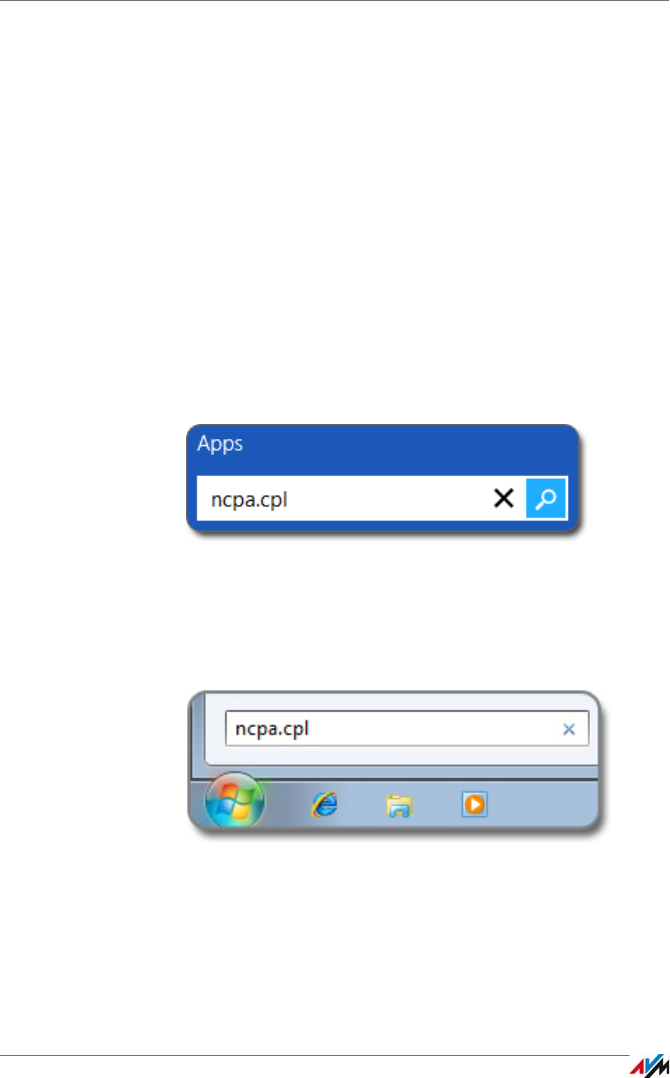
Automatischen Bezug der IP-Adresse in Windows einrichten
33
7.5 Automatischen Bezug der IP-Adresse in Windows einrichten
WLAN-Basisstationen wie die FRITZ!Box sind mit einem DHCP-
Server ausgestattet. Der DHCP-Server vergibt IP-Adressen für
die angeschlossenen Computer.
Damit Ihr Computer sich automatisch eine IP-Adresse vom
DHCP-Server holt, muss in Windows der automatische Bezug
der IP-Adresse eingerichtet sein.
Vorbereitungen: Netzwerkverbindungen öffnen
Windows 8.1 und Windows 8
1. Bewegen Sie auf der Startseite den Mauszeiger in die
Ecke oben rechts und klicken Sie auf „Suche“.
2. Geben Sie „ncpa.cpl“ ein und drücken Sie „Enter“.
Windows 7 und Windows Vista
1. Klicken Sie auf „Start“.
2. Geben Sie in die Suchzeile des Startmenüs „ncpa.cpl“
ein und drücken Sie „Enter“.
Windows XP
1. Klicken Sie auf„Start“ und wählen Sie „Ausführen“.
2. Geben Sie „ncpa.cpl“ ein und klicken Sie auf „OK“.










